电脑接口定义
计算机接口介绍

计算机接口介绍CPU与外部设备、存储器的连接和数据交换都需要通过接口设备来实现,前者被称为I/O接口,而后者则被称为存储器接口。
存储器通常在CPU的同步控制下工作,接口电路比较简单;而I/O设备品种繁多,其相应的接口电路也各不相同,因此,习惯上说到接口只是指I/O接口。
一、I/0接口的概念1.接口的分类I/O接口的功能是负责实现CPU通过系统总线把I/O电路和外围设备联系在一起,按照电路和设备的复杂程度,I/O接口的硬件主要分为两大类-1)I/O接口芯片这些芯片大都是集成电路,通过CPU输入不同的命令和参数,并控制相关的I/O电路和简单的外设作相应的操作,常见的接口芯片如定时/计数器、中断控制器、DMA控制器、并行接口等。
2)I/O接口控制卡有若干个集成电路按一定的逻辑组成为一个部件,或者直接与CPU同在主板上,或是一个插件插在系统总线插槽上。
按照接口的连接对象来分,又可以将他们分为串行接口、并行接口、键盘接口和磁盘接口等。
2.接口的功能由于计算机的外围设备品种繁多,几乎都采用了机电传动设备,因此,CPU在与I/O设备进行数据交换时存在以下问题-速度不匹配-I/O设备的工作速度要比CPU慢许多,而且由于种类的不同,他们之间的速度差异也很大,例如硬盘的传输速度就要比打印机快出很多。
时序不匹配-各个I/O设备都有自己的定时控制电路,以自己的速度传输数据,无法与CPU 的时序取得统一。
信息格式不匹配-不同的I/O设备存储和处理信息的格式不同,例如可以分为串行和并行两种;也可以分为二进制格式、ACSII编码和BCD编码等。
信息类型不匹配-不同I/O设备采用的信号类型不同,有些是数字信号,而有些是模拟信号,因此所采用的处理方式也不同。
基于以上原因,CPU与外设之间的数据交换必须通过接口来完成,通常接口有以下一些功能- 1)设置数据的寄存、缓冲逻辑,以适应CPU与外设之间的速度差异,接口通常由一些寄存器或RAM芯片组成,如果芯片足够大还可以实现批量数据的传输;2)能够进行信息格式的转换,例如串行和并行的转换;3)能够协调CPU和外设两者在信息的类型和电平的差异,如电平转换驱动器、数/模或模/数转换器等;4)协调时序差异;5)地址译码和设备选择功能;6)设置中断和DMA控制逻辑,以保证在中断和DMA允许的情况下产生中断和DMA请求信号,并在接受到中断和DMA应答之后完成中断处理和DMA传输。
各种接口针脚定义大全

3.5mm插头最常见的立体声耳机分三层,标准分布为“左右地红白”(从端部到根部依次是左声道、右声道、地线,其中左声道常用红色线皮,右声道常用白色的)。
最常见的是银白色的和铜黄色的,银色的是铜镀银,铜黄色的就是铜。
由于银的稳定性和电子工程性优于铜,所以铜镀上银后可以升级使用该插头设备的用户体验。
USB接口USB是一种常用的pc接口,他只有4根线,两根电源两根信号,故信号是串行传输的,usb接口也称为串行口,usb2.0的速度可以达到480M bps。
可以满足各种工业和民用需要.USB接口的输出电压和电流是: +5V 500mA实际上有误差,最大不能超过+/-0.2V 也就是4.8-5.2V 。
usb接口的4根线一般是下面这样分配的,需要注意的是千万不要把正负极弄反了,否则会烧掉u s b设备或者电脑的南桥芯片:黑线:gnd 红线:vcc 绿线:data+ 白线:data-USB接口定义图USB接口定义颜色一般的排列方式是:红白绿黑从左到右定义:红色-USB电源:标有-VCC、Power、5V、5VSB字样白色-USB数据线:(负)-DATA-、USBD-、PD-、USBDT-绿色-USB数据线:(正)-DATA+、USBD+、PD+、USBDT+黑色-地线: GND、GroundUSB接口的连接线有两种形式,通常我们将其与电脑接口连接的一端称为“A”连接头,而将连接外设的接头称为“B”连接头(通常的外设都是内建US B数据线而仅仅包含与电脑相连的“A”连接头)。
USB接口是一种越来越流行的接口方式了,因为USB接口的特点很突出:速度快、兼容性好、不占中断、可以串接、支持热插拨等等,所以如今有许多打印机、扫描仪、数字摄像头、数码相机、MP3播放器、MODEM等都开始使用U SB做为接口模式,U SB接口定义也很简单:1 +5V2 DATA-数据-3 DATA+数据+4 GND 地串口主板一般都集成两个串口,可Windo ws却最多可提供8个串口资源供硬件设置使用(编号COM1到COM8),虽然其I/O地址不相同,但是总共只占据两个IR Q(1、3、5、7共享IRQ4,2、4、6、8共享IRQ3),平常我们常用的是COM1~COM4这四个端口。
电脑电源接口定义
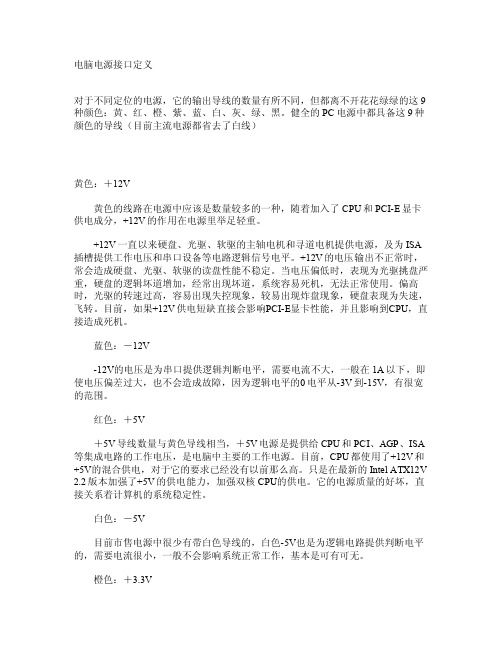
电脑电源接口定义对于不同定位的电源,它的输出导线的数量有所不同,但都离不开花花绿绿的这9种颜色:黄、红、橙、紫、蓝、白、灰、绿、黑。
健全的PC电源中都具备这9种颜色的导线(目前主流电源都省去了白线)黄色:+12V黄色的线路在电源中应该是数量较多的一种,随着加入了CPU和PCI-E显卡供电成分,+12V的作用在电源里举足轻重。
+12V一直以来硬盘、光驱、软驱的主轴电机和寻道电机提供电源,及为ISA插槽提供工作电压和串口设备等电路逻辑信号电平。
+12V的电压输出不正常时,常会造成硬盘、光驱、软驱的读盘性能不稳定。
当电压偏低时,表现为光驱挑盘严重,硬盘的逻辑坏道增加,经常出现坏道,系统容易死机,无法正常使用。
偏高时,光驱的转速过高,容易出现失控现象,较易出现炸盘现象,硬盘表现为失速,飞转。
目前,如果+12V供电短缺直接会影响P CI-E显卡性能,并且影响到C PU,直接造成死机。
蓝色:-12V-12V的电压是为串口提供逻辑判断电平,需要电流不大,一般在1A以下,即使电压偏差过大,也不会造成故障,因为逻辑电平的0电平从-3V到-15V,有很宽的范围。
红色:+5V+5V导线数量与黄色导线相当,+5V电源是提供给CP U和PCI、AGP、ISA 等集成电路的工作电压,是电脑中主要的工作电源。
目前,C PU都使用了+12V和+5V的混合供电,对于它的要求已经没有以前那么高。
只是在最新的Int el AT X12V2.2版本加强了+5V的供电能力,加强双核CPU的供电。
它的电源质量的好坏,直接关系着计算机的系统稳定性。
白色:-5V目前市售电源中很少有带白色导线的,白色-5V也是为逻辑电路提供判断电平的,需要电流很小,一般不会影响系统正常工作,基本是可有可无。
电脑主板接口引脚定义

电脑主板接口介绍及引脚定义本文介绍电脑主板各种接口及引脚定义,下图为常见的主板外设接口首先是ATX 20-Pin电源接口电源接口,根据下图你可方便判断和分辨。
现在为提高CPU的供电,从P4主板开始,都有个4P接口,单独为CPU供电,在此也已经标出。
主板上CPU等网风扇接口。
主板上音频线接口。
主板SATA串口硬盘接口。
PS/2接口鼠标和键盘绝大多数采用PS/2接口,鼠标和键盘的PS/2接口的物理外观完全相同,初学者往往容易插错,以至于业界不得不在PC'99规范中用两种不同的颜色来将其区别开,而事实上它们在工作原理上是完全相同的,从下面的PS/2接口针脚定义我们就可以看出来。
上图的分别为AT键盘(既常说的大口键盘),和PS2键盘(即小口键盘),如今市场上PS2键盘的数量越来越多了,而AT键盘已经要沦为昨日黄花了。
因为键盘的定义相似,所以两者有共同的地方,各针脚定义如下:1、DATA 数据信号2、空3、GND 地端4、+5V5、CLOCK 时钟6 空(仅限PS2键盘)USB接口USB(Universal Serial Bus,通用串行总线)接口是由Compaq、IBM、Microsoft 等多家公司于1994年底联合提出的接口标准,其目的是用于取代逐渐不适应外设需求的传统串、并口。
1996年业界正式通过了USB1.0标准,但由于未获当时主流的Win95支持(直到Win95 OSR2才通过外挂模块提供对USB1.0的支持)而未得到普及,直到1998年USB1.1标准确立和Win98内核正式提供对USB接口的直接支持之后,USB才真正开始普及,到今天已经发展到USB2.0标准。
USB接口的连接线有两种形式,通常我们将其与电脑接口连接的一端称为“A”连接头,而将连接外设的接头称为“B”连接头(通常的外设都是内建USB数据线而仅仅包含与电脑相连的“A”连接头)。
USB接口是一种越来越流行的接口方式了,因为USB接口的特点很突出:速度快、兼容性好、不占中断、可以串接、支持热插拨等等,所以如今有许多打印机、扫描仪、数字摄像头、数码相机、MP3播放器、MODEM等都开始使用USB做为接口模式,USB接口定义也很简单:1 +5V2 DATA-数据-3 DATA+数据+4 GND 地串口主板一般都集成两个串口,可Windows却最多可提供8个串口资源供硬件设置使用(编号COM1到COM8),虽然其I/O地址不相同,但是总共只占据两个IRQ(1、3、5、7共享IRQ4,2、4、6、8共享IRQ3),平常我们常用的是COM1~COM4这四个端口。
USB接口定义介绍
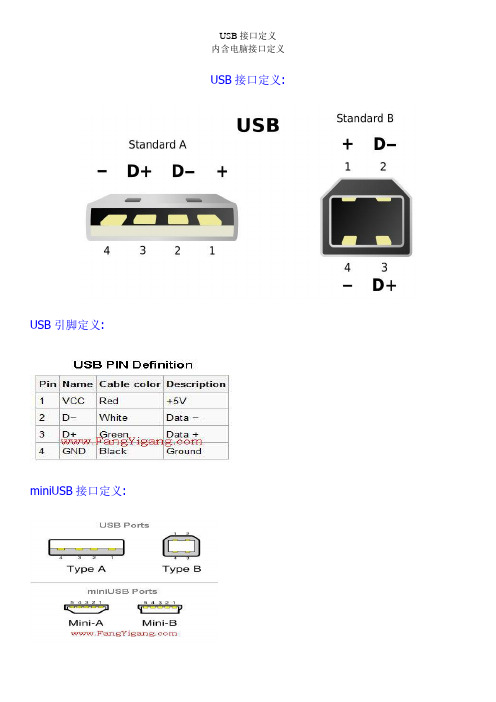
USB接口定义内含电脑接口定义USB接口定义: USB引脚定义:miniUSB接口定义:miniUSB引脚定义: USB图标、LOGO:从左往右依次为:miniUSB公口(A型插头)、miniUSB公口(B型插头)、USB公口(B型)、USB母口(A型插座)、USB公口(A型插头)常见USB接口辨别及针脚定义到网络上有很多USB,Mini-USB接口的文章,里面很多的贴图要么不清楚(不是照片,而是手画的),要么就是错误的(按照它的标法插头都插不到插座里),考虑到USB连线和接口的广泛使用,特重新整理编辑,希望对大家有所帮助。
交达在线 下面介介绍的是标准USB接口定义USB是一种种常用的PC接口,只有4根线,两根电源两根信号,需要注意的是千万不要把正负极弄反了,否则会烧掉USB设备或者电脑的南桥芯片!其中ID脚在OTG功能中才使用。
由于Mini-USB接口分Mini-A、B和AB接口。
如果你的系统仅仅是用做Slave,那么就使用B接口。
系统控制器会判断ID脚的电平判断是什么样的设备插入,如果是高电平,则是B接头插入,此时系统就做主模式(master mode) ;如果ID为低,则是A接口插入,然后系统就会使用HNP对话协议来决定哪个做Master,哪个做Slave。
这些说明为技术人员总结的,仅供参考。
我们手机上一般用的都是B型Mini-USB口。
下面贴一张常见的USB接口图片:从左往右依次为:miniUSB公口(A型插头)、miniUSB公口(B型插头)、USB公口(B型)、USB母口(A型插座)、USB公口(A型插头)。
USB接口针脚的定义USB接口通常只有4根线,两根电源线和两根数据信号线,故信号是串行传输的。
USB 接口也称为串行口,usb2.0的速度可以达到480Mbps。
可以满足各种工业和民用需要。
USB接口的输出电压和电流是:+5V 500mA 实际上有误差,最大不能超过+/-0.2V 也就是4.8-5.2V 。
电脑接口定义

SDR
DDR1
DDR2
10
七、 内存过不了的维修方法
数码卡显示(C1.C3.C5.45.D1.D3.D5.39.E0.E1.E3等是过不了内存) 数码卡显示(C1.C3.C5.45.D1.D3.D5.39.E0.E1.E3等是过不了内存) 等是过不了内存 1.确定内存槽针脚无损坏,主板上的跳线要挑对 2.按压 CPU座、北桥、南桥(从而确定它们由五空焊) 3.量内存核心供电,SPD供电和时钟信号是否正常 4.量内存VTT供电是否正常 5.量系统管理总线两条要有3.3V 6.刷BIOS资料 7.量内存槽到北桥A线和D线对地阻值是否正常 8.拆掉网卡、1394芯片、COM芯片 9.换I/O芯片 10.换北桥 11.换南桥 (如果754.939.AM2主板先换CPU座,再换北桥,不用去换南桥 370 478 755主板跑 C1.D3.E0先换南桥再换北桥,C3.D5等先换北桥再换南桥)
第1脚
倒数第6脚
第2脚
倒数第6脚
5,系统管理总线2条:82、83脚
电压:3.3V左右,由南桥发出,还会经过时钟IC
6,SDRAM内存槽有64条数据线,13条地址线,对地阻值相差不超过3欧
8
五、 DDR1代内存槽184Pin
1,核心供电:180脚 电压:2.5V 内存旁边MOS管提供 2,VTT电压:1.25V (在内存槽旁边排阻右端可以测到) 3,SPD供电:184脚 电压:2.5V~3.3V为内存上的8脚IC供电,8脚IC相当于BIOS芯片, 它把内存的一些信息记录在里面,如型号、品牌、容量、F/W版本等 3,时钟信号6条,电压:1~1.8V,脚位:A16.A17.A75.A76.B137.B138对地阻值相差不超过 5欧 4,系统管理总线两条:91.92脚,电压3.3V左右 5,DDR1内存槽有64条数据线,13条或14条地址线,对地阻值可以在内存槽旁边上啦排阻左端 量到,每个排阻上面4条线分别相差不超过3欧(90%以上的主板用13条地址线,Intel主板可能用到
电脑主板常用接口介绍 定义 ps2usb接口网卡串口并口vga针脚定义
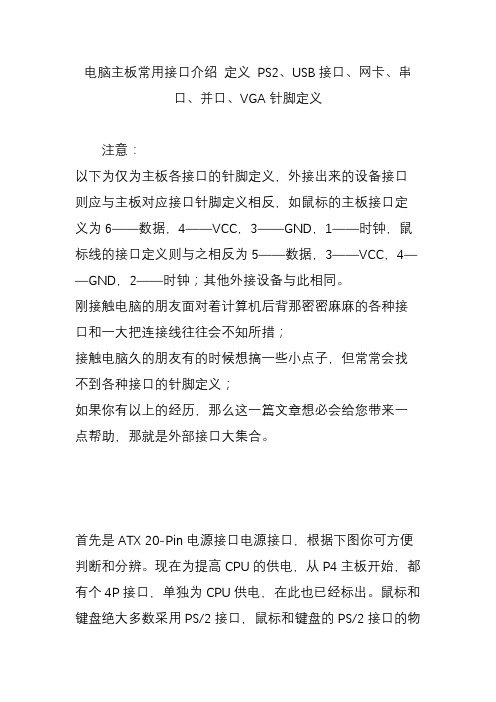
电脑主板常用接口介绍定义PS2、USB接口、网卡、串口、并口、VGA针脚定义注意:以下为仅为主板各接口的针脚定义,外接出来的设备接口则应与主板对应接口针脚定义相反,如鼠标的主板接口定义为6——数据,4——VCC,3——GND,1——时钟,鼠标线的接口定义则与之相反为5——数据,3——VCC,4——GND,2——时钟;其他外接设备与此相同。
刚接触电脑的朋友面对着计算机后背那密密麻麻的各种接口和一大把连接线往往会不知所措;接触电脑久的朋友有的时候想搞一些小点子,但常常会找不到各种接口的针脚定义;如果你有以上的经历,那么这一篇文章想必会给您带来一点帮助,那就是外部接口大集合。
首先是ATX 20-Pin电源接口电源接口,根据下图你可方便判断和分辨。
现在为提高CPU的供电,从P4主板开始,都有个4P接口,单独为CPU供电,在此也已经标出。
鼠标和键盘绝大多数采用PS/2接口,鼠标和键盘的PS/2接口的物理外观完全相同,初学者往往容易插错,以至于业界不得不在PC'99规范中用两种不同的颜色来将其区别开,而事实上它们在工作原理上是完全相同的,从下面的PS/2接口针脚定义我们就可以看出来。
上图的分别为AT键盘(既常说的大口键盘),和PS2键盘(即小口键盘),如今市场上PS2键盘的数量越来越多了,而AT键盘已经要沦为昨日黄花了。
因为键盘的定义相似,所以两者有共同的地方,各针脚定义如下:1、DATA 数据信号2、空3、GND 地端4、+5V5、CLOCK 时钟6 空(仅限PS2键盘)USB(Universal Serial Bus,通用串行总线)接口是由Compaq、IBM、Microsoft等多家公司于1994年底联合提出的接口标准,其目的是用于取代逐渐不适应外设需求的传统串、并口。
1996年业界正式通过了USB1.0标准,但由于未获当时主流的Win95支持(直到Win95 OSR2才通过外挂模块提供对USB1.0的支持)而未得到普及,直到1998年USB1.1标准确立和Win98内核正式提供对USB接口的直接支持之后,USB才真正开始普及,到今天已经发展到USB2.0标准。
USB线有电脑USB插座接口引脚定义详解图

USB线有电脑USB插座接口引脚定义详解图第一部分:USB线的引脚定义第二部分:主板USB接口的引脚定义一、概述因为每个USB接口能够向外设提供+5V500MA的电流,当我们在连接板载USB接口时,一定要严格按照主板的使用说明书进行安装;绝对不能出错,否则将烧毁主板或者外设;相信有不少朋友在连接前置USB 插线时也发生过类似的“冒烟事见“;这就需要我们能够准确判别前置USB线的排列顺序如果我们晓得USB 接口的基本布线结构,那问题不是就迎刃而解了吗;二、USB接口实物图主机端:接线图:VCCData-Data+GND实物图:设备端:接线图:VCCGNDData-Data+三、市面上常见的USB接口的布线结构这两年市面上销售的主板,板载的前置USB接口,使用的都是标准的九针USB接口,第九针是空的,比较容易判断;但是多数品牌电脑使用的都是厂家定制的主板,我们维修的时候根本没有使用说明书;还有像以前的815主板,440BX,440VX主板等,前置USB的接法非常混乱,没有一个统一的标准;当我们维修此类机器时,如何判断其接法呢现在,把市面上的比较常见的主板前置USB接法进行汇总,供大家参考;说明:■代表有插针,□代表有针位但无插针;1、六针双排这种接口不常用,这种类型的USB插针排列方式见于精英P6STP-FLREV:主板,用于海尔小超人766主机;其电源正和电源负为两个前置USB接口共用,因此前置的两个USB接口需要6根线与主板连接,布线如下表所示;■DATA1+■DATA2-■DATA2+■GND2、八针双排这种接口最常见,实际上占用了十针的位置,只不过有两个针的位置是空着的,如精英的P4VXMSREV:主板等;该主板还提供了标准的九针接法,这种作是为了方便DIY在组装电脑时连接容易;■VCC■DATA-■DATA+□NUL■GND■GND□NUL■DATA+■DATA-■VCC微星MS-5156主板采用的前置USB接口是八针互反接法;虽然该主板使用的是Intel 430TX芯片组,但首先提供了当时并不多见的标准接口两个,只不过需要使用单独的引线外接;由于该主板的USB供电采用了限流保护技术,所以即使我们把USB的供电线接反,也不会导致主板无法启或烧毁USB设备的情况产生; ■VCC■DATA-■DATA+■GND■GND■DATA+■DATA-■VCC以下这种接口比较常见,多使用于815,或440BX较早的主板上;■VCC■DATA+■DATA-■GND■VCC■DATA+以下这种接口现在不多见,也见于2001,2002年时期的主板上;■VCC■DATA-■DATA+□NUL■GND■VCC■DATA-■DATA+□NUL■GND3、九针双排这种前置USB接口最常见,大多数主板都使用这种接口,有的还带有插槽来限位;如:精英P6IEA,INTEL D845GLVA主板,L4IBMGL2REV:,精英865PE-AREV:,捷波P4X400DA主板,捷波JP4MFM;■VCC■DATA-■DATA+■GND■NC■VCC■DATA-■DATA+■GND□NUL有的主板的第十针也接地了,但这对性能改变不大,也没有多大差别,可以接也可以不接;■VCC■DATA-■DATA+■GND■GND■VCC■DATA-■DATA+■GND□NUL有的主板上不但带有限位设计,同时也明确标明了每一根针的定义,如微星MS-845GLML主板;捷波生产的几款主板的前置USB接口虽然也是九针,但空针的位置有所有同和其他厂家有点特殊,空针的位置正好相反,如845GPRO,845DBA,845DBAR2等主板,空针的位置正好是第十针,而非第九针;精英L4S5M主板也是九针前置USB接口,但空针的位置是第七针,同时第四针是不使用的,两个USB接口的正好互反;对于互反的USB接口,我们一定要注意不能接错,因为这种情况因为我们接对了一个,往往按经验来判断连接另一个,造成部件损坏;■GND■NC■DATA+■DATA-■VCC■VCC■DAT A-■DATA+□NUL■GND4、十针双排精英P6STM主板,神舟电脑使用的FC-810T主板使用十针双排USB接口,第九,十两名为闲置插针,两个USB接口的接法相同;■VCC■DATA-■DATA+■GND■NC■VCC■DATA-■DATA+■GND■NC像微星845 Ultra VER:1主板,虽然使用的也是十针双排接法,但两组USB接法相反,并且使用了双地线; ■VCC■DATA-■DATA+■GND■GND■GND■GND■DATA+■DATA-■VCC微星815E PROVER:1N1996■VCC■DATA-■DATA+■GND■NC■NC■GND■DATA+■DATA-■VCC5、十五针双排这种接口不多见,见于佰钰P4X266PR22-S,硕泰克SL-65KV2主板上面,虽然插针多,但USB接口也只是两个,多余的上面一排都是地线,是为了减少USB线间的干扰,提高工作性能设计的;■GNDNULL■GND■GND■GND■GND■GND■GND■VCC■DATA-■DATA+■GND■VCC■DATA-■DATA+实物:以下这种接口不多见,多见于一些OEM主板上面; ■GND■GND■DATA+■DATA-■VCC□NUL■DATA+■GND■VCC■DATA-■DATA+■GND■GND□NUL■DATA-6、四针单排见于华硕CUSL2-CREV:,三帝P651ML,精英L4VXA2等主板;■VCC■DATA+■DATA-■GND□NUL四、机箱端的接法目前市场上销售的DIY机箱的USB接头也有两种,一种是散的,一种是组合的,分别对应使用于非标USB接口和标准USB接口;1、散线接头2、标准组合接头一般情况下,机箱使用的USB接头都使用4种不同颜色的线来使用之区别,其中黑色线为地线GND,红色线为电源正级VCC或+5Volt,白色线为数据负线USB Port-或Data-,绿色线为数据正线USB Port+或Data+;无论是散头接法还是组合接法,我们一定确定我们的安装正确无误后特别是电源正负的接法,才能加电试机,否则就必须使用万用表来帮助我们判断板载USB插针的正确接法;五、USB接口的基本判断方法USB线的插头方法最多,有六针的,也有八针,九针,十针的,但是因为USB 线使用+5V电源和地线,这就为我们判别其正确定义提供了帮助;因为计算机在使用过程中会向空气中发射频带很宽的大量的电磁波,为了防止这些电磁波对其他家用电器的干扰,都使用了全钢机箱,并且箱体安全接地;还有一点需要大家明白,不但机箱接地,同时机箱也是开关电源次级的电源地,即我们通常所说的“电源负极”;所以在我们判别USB接口的地时,只要把万用表置于1档或导通档,测试USB接口中那根针与机箱是导通的,这样就可以马上判断出地线;只要知道地线了,与其隔两根针的就是“电源正”,即VCC端;其余就可以按位置排列了;基本方法:将万用表置于通断档或电阻档的1档;用黑表笔接触主板的地线,如USB接口或键盘接口,固定螺丝位置的边缘,这些位置都是地线;黑表笔不动,用红表笔记逐个接触前置USB接口的插针;当接到某一插针时,万用表发出鸣叫或电阻档指示为0或较小数值时,就表示此时红表笔接触的前置USB插针是地线GND;接下来再根据USB连线的基本布局就可以判断电源正VCC和其他两根数据线了;如果还不放心,我们还可以继续判断电源正;因为USB使用的+5V电源,是由ATX20针电源插头的+5V红色或者是+5VSB紫色供应的,只要测量有哪根针与ATX电源的红或紫导通就可以了;一些高档主板的USB供电不是直接由电源提供的,而是通过功率电源管按制USB供电当故障发生时切断对外设供电,或者使用限流IC把USB接口的输出电流限定为500MA;我们可以通过观察PCB板上线路连接来判断电源正的接法;也可以通过使用万用表的电阻档测量,与USB接口相连的保险电阻或控制电源管导通的插针,就是USB接口的正极;六、USB接口的供电方法1、采用+5VSB或+5V供电一些低端主板生产厂家出于生产成本的考虑,有的是直接使用开关电源送出的+5VSB或+5V供电,其间有一个或根本没有保险电源或限流电阻;这样做的话会导致如是USB接口或USB外设出现故障时会造成主机不能加电或无法启动;如果是主机正在工作时插入了问题USB外设就会导致主板立即重启;中档主板的生产厂家多数都在USB供电回路中设计了电源滤波和可恢复保险电阻以保护主板稳定工作,避免受到热插拔USB外设时出现死机或重启现象;如下图因为生产厂家采用简单供电,导致供电回路中的滤波电感比较严重的烧毁;因为后置USB接口与键盘接口相近,所以大部分主板在设计时都采用了后置USB接口和键鼠一起供电的做法,在键盘接口附近一般会有一个JB1跳线,用户可以选择是使用+5VSB可以提供键鼠开机功能,网络唤醒功能,但电流较小,无法满足移动硬盘供电供电;或者是使用+5V电源供电提供电流较大,但无法键鼠开机;不过一些主板在设计时就取消了跳线,所以当电脑关机时键鼠灯常亮,这种情况只能在电脑关机后拔下主机的电源插头才能彻底断电;像映泰KBNHAG主板为了使用主板后置USB接口的供电更稳定,把键鼠和USB供电进行了分离;2、采用+5V电源通过限流IC供电或使用电源管可控供电这种设计一般见于中高档主板,在USB供电回路中有电容滤波,保险电阻,限流IC或功率电源管,这种设计可以保证主板的每个USB接口向外设提供最大500MA的供电电流,同时当外设短路时,限流IC会自动切断USB接口的供电,保证主机正常稳定的工作;不过,因为最大供电电流只有500MA,所以当我们使用移动硬盘时,往往就会出现无法认盘,认盘后文件读取不易,只能拷贝小文件不能拷贝大文件,拷贝文件容易死机等情况;七、注意事项六针的USB接口,其中的电源正和电源地是共用的;九针和十针的USB 接口,第九针为空,是为了定位,防止USB接口反接,造成烧主板的情况;如果我们在判断时有疑问,我们还可以通过万用表辅助判断,以确定连接准确无误;八、与其他接口的区别1、九针的COM接口现在因为USB接口和1394接口的迅速普及,二者的连接安装方便,可以带电拔插,所以原来经常使用的COM端口现在已经较少出现在主板上了;生产厂家为了兼顾不同的客户群,只是在主板保留COM口的插针,供有需要的用户单独外接使用;由于COM使用的也是九针接口,一些用户在连接前置USB接口时经常会出现错误;注意二者的区别,COM口的第十针是空的,同时外围一般会有一个图形框,再就是有明显的“COM”字母标注;2、九针的前置音频接口虽然前置音频接口J_AUDIO也是九针,但空针一般为第七针,同时该接口通常在声卡或后置耳麦接口附近;10针前置音频接口隽星845PEML,该音频接口与普通常见的九针前置音频接口有所不同,1,9是右声道,2,10是左声道,3,4,7为地,5为VCC,6为MIC IN,8为空脚;3、九针的前置面板接口前置面板接口就是通常的电源开关,复位键,硬盘灯,电源灯;这几根线通常组合在一起,也正好是九根针,如果没有图示说明,那和前置USB接口非常相似;不过,我们可以注意到空针的为置也是第10针,特别是新的主板该接口都用明显的颜色加以区别,因此不容易出现错误;4、九针INFOLINK接口见于技嘉GA-IG1000-G主板;5、九针的SPDIF接口见于技嘉和微星主板,不过该接口空针的位置为第五针;6、9针JDB接口见于微星MS-6566,6580等主板上,要注意该接口与前置USB接口非常相似,也是空缺第九针;7、单排五针接口红外接口:红外接口的针脚定义和USB相似,也有VCC,GND两脚,再就是发送和接收两脚,不过红外接口用的单排五针空的是第四针,而非第五针;网络唤醒接口:该接口虽然也是单排五针,但它的五针齐全;8、五针接口主板上的五针接口也有好几种,如红外,SPDIF接口,SUB_CEN接口,这几种接口虽然使用的双排六针,但只有五根针,一般不会当成USB接口使用;9、十五针接口主板集成VGA接口:该接口的使用在810之前的主板较常见,目前的主板一般都是直接使用板载VGA接口替代COM2接口的位置;软猫接口:如精英P6SET-ML,这种猫在370接口的主板上较常见,需要占用一定的CPU 资源来完成数据的调制和解调功能,属专用接口,只能与厂家自己生产的软猫配套使用;类似的还有网卡接口等;GAME接口:因为游戏手柄也越来越多的使用了即插即用的USB接口,所以声卡附带的15针GAME接口使用的机会也越来越少,所以部分生产厂家就在主板后置接口中省去了该接口,但在主板提供了扩展可能;14针接置音频接口:该前置音频接口见于技嘉U8668-D七喜快乐2004,在其他主板上没有多见,最右边多余的四根针可以用来直接使用跳线帽来短接,使前后置音频接口同时起作用;否则后置接口将受前置接口的控制,当前置耳麦接口中插入话筒或耳机时,会自动切断后置接口的输入;。
- 1、下载文档前请自行甄别文档内容的完整性,平台不提供额外的编辑、内容补充、找答案等附加服务。
- 2、"仅部分预览"的文档,不可在线预览部分如存在完整性等问题,可反馈申请退款(可完整预览的文档不适用该条件!)。
- 3、如文档侵犯您的权益,请联系客服反馈,我们会尽快为您处理(人工客服工作时间:9:00-18:30)。
接触电脑的朋友面对着计算机后背那密密麻麻的各种接口和一大把连接线往往会不知所措;
接触电脑久的朋友有的时候想搞一些小点子,但常常会找不到各种接口的针脚定义;
如果你有以上的经历,那么这一篇文章想必会给您带来一点帮助,那就是外部接口大集合。
首先是ATX 20-Pin电源接口电源接口,根据下图你可方便判断和分辨。
现在为提高CPU的供电,从P4主板开始,都有个4P接口,单独为CPU供电,在此也已经标出。
鼠标和键盘绝大多数采用PS/2接口,鼠标和键盘的PS/2接口的物理外观完全相同,初学者往往容易插错,以至于业界不得不在PC'99规范中用两种不同的颜色来将其区别开,而事实上它们在工作原理上是完全相同的,从下面的PS/2接口针脚定义我们就可以看出来。
上图的分别为AT键盘(既常说的大口键盘),和PS2键盘(即小口键盘),如今市场上PS2键盘的数量越来越多了,而AT键盘已经要沦为昨日黄花了。
因为键盘的定义相似,所以两者有共同的地方,各针脚定义如下:
1、DATA 数据信号
2、空
3、GND 地端
4、+5V
5、CLOCK 时钟
6 空(仅限PS2键盘)
USB(Universal Serial Bus,通用串行总线)接口是由Compaq、IBM、Microsoft等多家公司于1994年底联合提出的接口标准,其目的是用于取代逐渐不适应外设需求的传统串、并口。
1996年业界正式通过了USB1.0标准,但由于未获当时主流的Win95支持(直到Win95 OSR2才通过外挂模块提供对USB1.0的支持)而未得到普及,直到1998年USB1.1标准确立和Win98内核正式提供对USB接口的直接支持之后,USB 才真正开始普及,到今天已经发展到USB2.0标准。
USB接口的连接线有两种形式,通常我们将其与电脑接口连接的一端称为“A”连接头,而将连接外设的接头称为“B”连接头(通常的外设都是内建USB数据线而仅仅包含与电脑相连的“A”连接头)。
USB接口是一种越来越流行的接口方式了,因为USB接口的特点很突出:速度快、兼容性好、不占中断、可以串接、支持热插拨等等,所以如今有许多打印机、扫描仪、数字摄像头、数码相机、MP3播放器、MODEM等都开始使用USB做为接口模式,USB接口定义也很简单:
1 +5V
2 DATA-数据-
3 DATA+数据+
4 GND 地
主板一般都集成两个串口,可Windows却最多可提供8个串口资源供硬件设置使用(编号COM1到COM8),虽然其I/O地址不相同,但是总共只占据两个IRQ(1、3、5、7共享IRQ4,2、4、6、8共享IRQ3),平常我们常用的是COM1~COM4这四个端口。
我们经常在使用中遇到这个问题——如果在COM1上安装了串口鼠标或其他外设,就不能在COM3上安装如Modem之类的其它硬件,这就是因为IRQ设置冲突而
无法工作。
这时玩家们可以将另外的外设安装在COM2或4。
标准的串口能够达到最高115Kbps的数据传输速度,而一些增强型串口如ESP(Enhanced Serial Port,增强型串口) 、Super ESP(Super Enhanced Serial Port,超级增强型串口)等则能达到460Kbps的数据传输速率。
串口是计算机主要的外部接口之一,通过九针串口连接的设备有很多,像串口鼠标、MODEM、手写板等等,九针串口的示意图如上,其各脚的定义如下:
1 DCD 载波检测
2 RXD 接收数据
3 TXD 发送数据
4 DTR 数据终端准备好
5 SG 信号地线
6 DSR 数据准备好
7 RTS 请求发送
8 CTS 清除发送
9 RI 振铃指示
显示器当然是很重要的设备了
,显示器使用的是15针的连接公头,因为显示器属于一种较为独立的电子器件,所以它的接头定义也有很多较专业的部分,具体针脚定义如下:
1 红
2 绿
3 蓝
4 空脚
5 地
6 红-接地
7 绿-接地
8 蓝-接地
9 空脚
10 接地
11 接地
12 SDA
13 水平同步
14 垂直同步
15 SCL
网卡(LAN)接口
音频接口
最初的并口设计是单向传输数据的,也就是说数据在某一时刻只能实现输入或者输出。
后来IBM又开发出了一种被称为SPP(Standard Parallel Port)的双向并口技术,它可以实现数据的同时输入和输出,这样就将原来的半互动并口变成了真正的双方互动并口;Intel、 Xircom 及Zenith于1991年共同推出了EPP(Enhanced Parallel Port,增强型并口),允许更大容量数据的传输(500~1000byte/s),其主要是针对要求较高数据传输速度的非打印机设备,例如存储设备等;紧接着EPP的推出,1992年微软和惠普联合推出了被称为ECP(Extended Capabilities Port,)的新并口标准,和EPP不同,ECP是专门针对打印机而制订的标准;发布于1994年的IEEE 1284涵盖了EPP和ECP两个标准,但需要操作系统和硬件都支持该标准,这对现在的硬件而言已不是什么问题了。
目前我们所使用的并口都支持EPP和ECP这两个标准,而且我们可以在
CMOS当中自己设置并口的工作模式。
并口是计算机一个相当重要的外部设备接口,最常用来连接的设备那就要算是打印机了,另外,有许多型号的扫描仪也是通过并口来与计算机连接的。
并口也是25针的,与25针串口不同的是,并口是25个孔,所以常称为“母头”,而像串口就常称为“公头”。
并口的针脚定义如下:
1 STROBE 选通
2-9 DATA0-DATA7 数据0-7
10 ACKNLG 确认
11 BUSY 忙
12 PE 缺纸
13 SLCT 选择
14 AUTO FEED 自动换行
15 ERROR 错误
16 INIT 初始化
17 SLCT IN 选择输入\
18-25 GND 地线
主板上CPU等网风扇接口。
主板上音频线接口。
主板SATA串口硬盘接口。
IEEE1394通常有两种接口方式,一种是六角型的六针接口,另一种是四角的四针接口,其区别就在于六针接口除了两条一对共两对的数据线外还多了一对电源线,可直接向外设供电,多使用于苹果机和台式电脑,而四针接口多用于DV或笔记本电脑等设备。
●使用方便,支持热插拔,即插即用,无需设置设备ID号,从Win98 SE以上版本的操作系统开始内置IEEE1394支持核心,无需驱动程序。
●数据传输速度快,IEEE1394a高达400Mbps,后续的IEEE1394b标准可将速度提升到800Mbps、1.6Gbps甚至3.2Gbps。
●自带供电线路,能提供8—40V可变电压,允许通过最大电流也达到1.5A左右,因此它能为耗电量要求小的设备进行供电。
●真正点对点连接(peer-to-peer),设备间不分主从,可直接实现两台DV间的数据传输或是多台电脑共享一台DV机,而且从理论上讲我们可以直接将IEEE1394接口DV机中的图像数据保存到IEEE1394接口的硬盘中。
当前我们应用最多的是带宽400Mbps的IEEE1394a接口,与其相比,正在发展中的IEEE1394b接口的特点是可以实现长途数据传输。
今年初由美国德州仪器公司(Texas Instruments)推出了业界首款IEEE1394b 器件TSB81BA3,不仅将上一代 1394a的速度加倍到800Mbps,而且还将通信距离增加到了100米,而如果采用石英类材料的光纤的话,则传输速度可以达到1.6Gbps,将来还有望提高到3.2Gbps。
从而可确保在高速数据传输与多媒体网络中实现更佳的用户体验。
